October 20
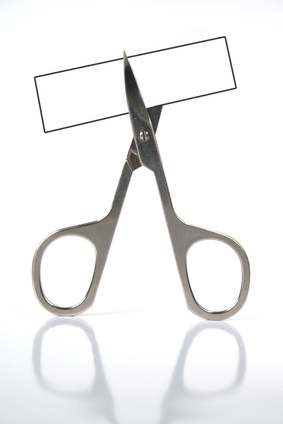
Un oggetto Microsoft Word può essere un'immagine o un file incorporato. Quando si clip un oggetto, si rimuove parti dell'oggetto non è più necessario. Altro che le aree ritagliate, l'oggetto apparirà la stessa. È possibile utilizzare il comando di ritaglio per ritagliare un oggetto. Secondo Microsoft Office, "È possibile ritagliare qualsiasi immagine tranne un'immagine GIF animata." È inoltre possibile ridimensionare o illuminare un oggetto ritagliato come si farebbe con altri oggetti.
1 Aprire il documento che contiene l'oggetto che si desidera ritagliare in Word 2007.
2 Selezionare l'immagine sulla pagina.
3 Vai alla scheda "Formato" nella barra multifunzione. Quindi selezionare il comando "Crop" dal gruppo "Dimensione".
4 Posizionare il mouse sul bordo che si desidera ritagliare. Quindi tirare verso l'interno.
5 Aprire il documento che contiene l'oggetto che si desidera ritagliare in Word 2007.
6 Fare clic su "Personalizzare barra di accesso rapido" e selezionare "Altri comandi."
7 Seleziona "Tutti i comandi" sotto "Scegliere Comandi Da" nella scheda "Personalizza". Selezionare "Crop" e fare clic su "Aggiungi". Quindi premere "OK."
8 Selezionare l'oggetto che si desidera ritagliare sulla tua pagina. Quindi scegliere il comando "Crop" dalla barra di accesso rapido.
9 Posizionare il mouse sul bordo che si desidera ritagliare. Quindi tirare verso l'interno per tagliare via.
